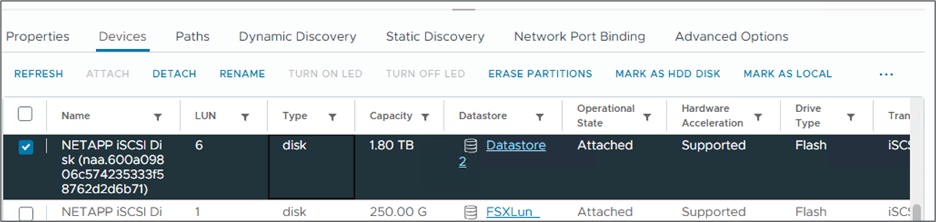FSx for ONTAP をiSCSI データストアとして使用するための導入手順
 変更を提案
変更を提案


このセクションでは、FSx for ONTAPを使用して iSCSI データストアを構成する手順について説明します。
前提条件
FSx for ONTAP をiSCSI データストアとしてプロビジョニングして接続する前に、まず Amazon EVS 仮想化環境をデプロイする必要があります。詳細については、「Amazon EVS の開始方法」ガイドのドキュメントを参照してください。このセクションでは、FSx for ONTAPファイル システムを導入済みであることを前提としています。適切な手順については、上記の詳細なアプローチのセクションを参照してください。
大まかな展開手順
Amazon EVS の iSCSI データストアとして使用するために FSx for ONTAPファイルシステムをデプロイし、2 つのサービス間の接続を確立するには、次の手順を実行します。
-
各 ESXi ホストに iSCSI ネットワーク アダプタを設定します。
-
FSx for ONTAPファイル システム、ボリューム、LUN などの作成と構成。
-
ESXi ホストを FSx for ONTAPファイル システム サーバーに接続します。
-
iSCSI データストア仮想マシン ファイル システム (VMFS) を作成します。
iSCSIネットワークアダプタを追加する
環境内の各 ESXi ホストで次の手順を実行する必要があります。
-
vSphere クライアントに入り、ESXi ホストを選択します。 [構成] タブで、[ソフトウェア アダプタの追加] を選択し、次に示すように、ドロップダウン メニューから [iSCSI アダプタの追加] を選択します。
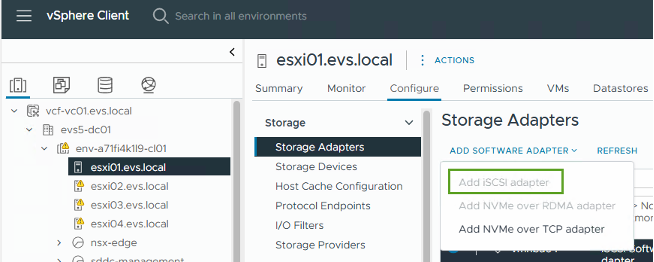
-
インストールが完了すると、ストレージ アダプタ画面が表示されます。メニューバーから「アダプタの再スキャン」を選択します。 iSCSI アダプタの IQN を記録します: iqn.xxxx。この値は、後で LUN マッピング手順で使用されます。
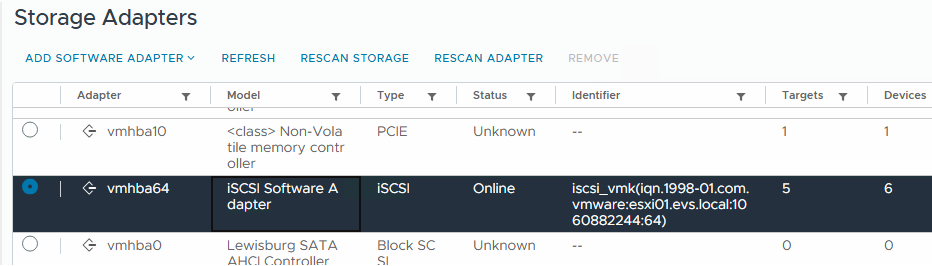
FSx for ONTAPボリュームを作成する
-
AWS コンソールに移動し、FSx for ONTAPファイルシステムのページにアクセスして、「ボリュームの作成」をクリックします。

-
ボリュームを作成する SVM を選択します。
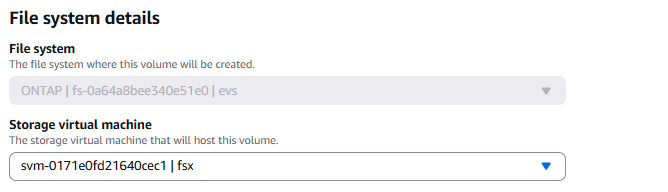
-
「ボリュームの詳細」ページで、下のスクリーンショットに示すように詳細を入力します。完了したら、「作成」をクリックしてボリュームを設定します。 ONTAPストレージ効率機能 (圧縮、重複排除、および圧縮) をオンにするには、「有効」を選択します。
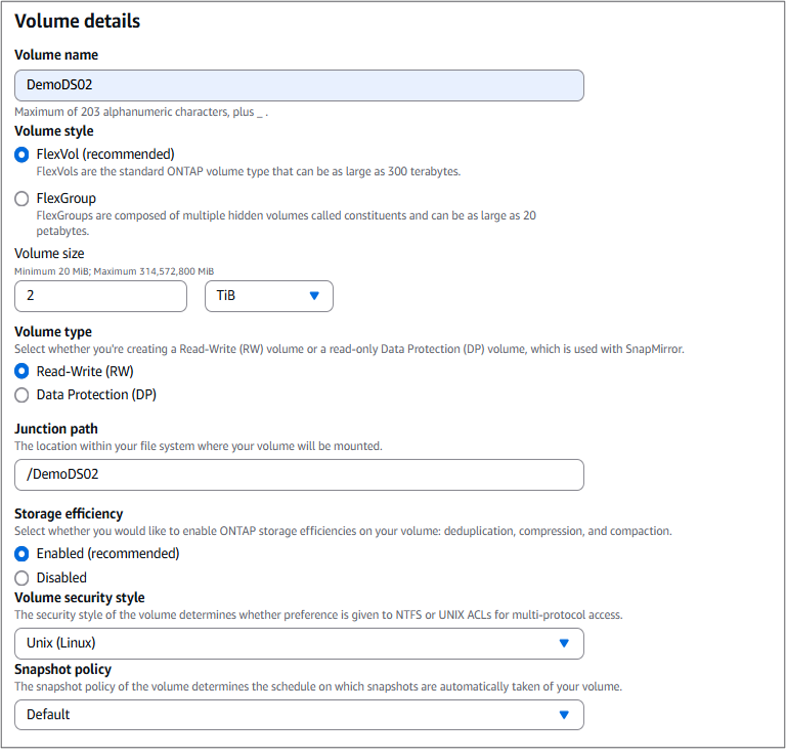
-
ストレージ階層化オプションでは、ドロップダウン メニューから「スナップショットのみ」を選択し、階層化ポリシーの冷却期間を設定します。デフォルトは 31 日ですが、この例では 2 日間の冷却期間を設定します。
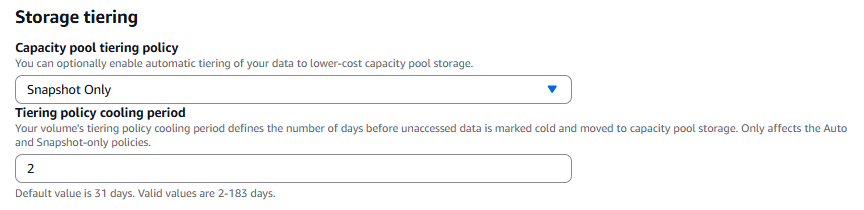
-
ボリュームが作成されたら、 ONTAP CLI を使用して次の値を設定します。
設定 構成 ボリューム ギャランティ
なし(シンプロビジョニング)
fractional_reserve
0%
snap_reserve
0%
自動サイズ調整
grow_shrink
ストレージ効率
有効
ボリューム階層化ポリシー
Snapshot のみ
アクセス時刻の更新 (-atime-update)
間違い
最小先読み (-min-readahead)
間違い
スナップショットポリシー
なし
LUNスペース予約
無効
LUNスペース割り当て
有効
LUN、igroup、およびLUNのマッピングを作成する
このセクションでは、vSphere でディスクとして表示される LUN を作成する方法を示します。また、LUN にアクセスできるイニシエータのリストであるイニシエータ グループ (igroup) を作成する方法も説明します。 igroup は vSphere ESXi ホストから LUN へのアクセスを許可します。最後に、igroup を LUN にマップする方法を示します。
-
ONTAP CLI にアクセスするには、次のコマンドを実行して、FSx for ONTAPファイルシステムまたは SVM の管理ポートで SSH セッションを確立します。
[~]$ ssh fsxadmin@management_endpoint_ip
-
LUNを作成必ずスペース割り当てとスペース予約を有効に設定してください。サイズはボリューム サイズの最大 90% にする必要があります。
Fsxid::> lun create -vserver fsx -path /vol/DemoDS02/lun_name -size 1.8T -ostype vmware -space-allocation enabled -space-reservation disabled
-
igroup を作成し、クラスタ内のすべての ESXi ホストの IQN を追加します。
Fsxid::> lun igroup create -vserver fsx -igroup evs1 -protocol iscsi -ostype vmware -initiator iqn.1998-01.com.vmware:esxi01.evs.local:1060882244:64,iqn.1998-01.com.vmware:esxi02.evs.local:1911302492:64,iqn.1998-01.com.vmware:esxi03.evs.local:2069609753:64,iqn.1998-01.com.vmware:esxi04.evs.local:1165297648:64
-
次のコードを使用して LUN をマップします。
Fsxid::> lun mapping create -vserver fsx -path /vol/DemoDS02/lun1 -igroup evs1 -lun-id 2
-
LUN マッピングを確認し、状態が「マップ済み」に変更されたことを確認します。これは、LUN がマップされた状態であることを確認するために必要な二重チェックです。
Fsxid::> lun show Vserver Path State Mapped Type Size --------- ------------------------------- ------- -------- -------- -------- fsx /vol/DemoDS02/lun1 online mapped vmware 1.80TB
SVMからiSCSI構成情報を取得する
-
iSCSI ショーを実行し、ターゲット名を記録します。これは、FSx for ONTAPディスクの vSphere 検出で使用されます (注: このターゲット名は SVM に固有です)。
Fsxid::> iscsi show -vserver fsx Vserver: fsx Target Name: iqn.1992-08.com.netapp:sn.c083e374f1b711ef9d9f8123a3ebcf46:vs.3 Target Alias: fsx Administrative Status: up -
iSCSI IP アドレスを記録します。
Fsxid::> network interface show -vserver fsx -data-protocol iscsi -fields address vserver lif address ------- ------- ----------- fsx iscsi_1 10.0.10.134 fsx iscsi_2 10.0.10.227
FSx for ONTAP iSCSIサーバの検出
LUN がマップされたので、SVM の FSx for ONTAP iSCSI サーバーを検出できます。 SDDC 内に存在する ESXi ホストごとに、ここで説明する手順を繰り返す必要があることに注意してください。
-
まず、FSx for ONTAPファイル システムにリンクされているセキュリティ グループ (つまり、ENI に接続されているセキュリティ グループ) が iSCSI ポートを許可していることを確認します。
iSCSIプロトコルポートの完全なリストとその適用方法については、以下を参照してください。"Amazon VPC によるファイルシステムのアクセス制御" 。
-
vSphere Client で、ESXi ホスト > ストレージ アダプタ > 静的検出に移動し、「追加」をクリックします。
-
上記の iSCSI サーバーの IP アドレスを入力します (ポートは 3260)。 iSCSI ターゲット名は、iSCSI show コマンドからの IQN です。 「OK」をクリックして続行します。
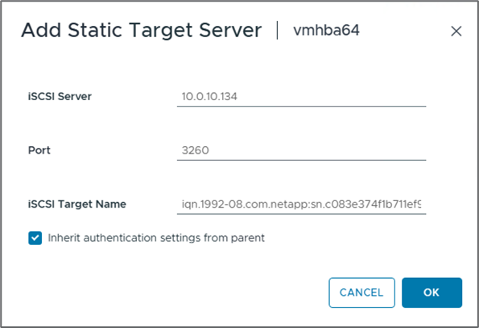
-
ウィザードが閉じて、データストアの静的検出画面が表示されます。このページの表で、ターゲットが検出されたかどうかを確認できます。

iSCSIデータストアを作成する
iSCSI サーバーを検出したので、iSCSI データストアを作成できます。
-
vSphere クライアントで、[データストア] タブに移動し、データストアを展開する SDDC を選択します。右クリックしてストレージ アイコン (下のスクリーンショットでは緑色の矢印で示されています) を選択し、ドロップダウン メニューから [新しいデータストア] を選択します。
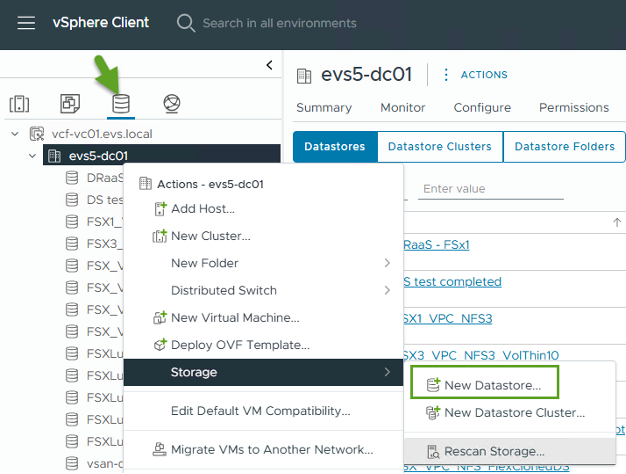
-
新しいデータストア ウィザードが起動します。 「タイプ」ステップで、VMFS オプションを選択します。
-
「名前とデバイスの選択」の手順:
-
データストアの名前を指定します。
-
データストアに接続する ESXi ホストを選択します。
-
検出されたディスク (LUN) を選択し、「次へ」をクリックします。
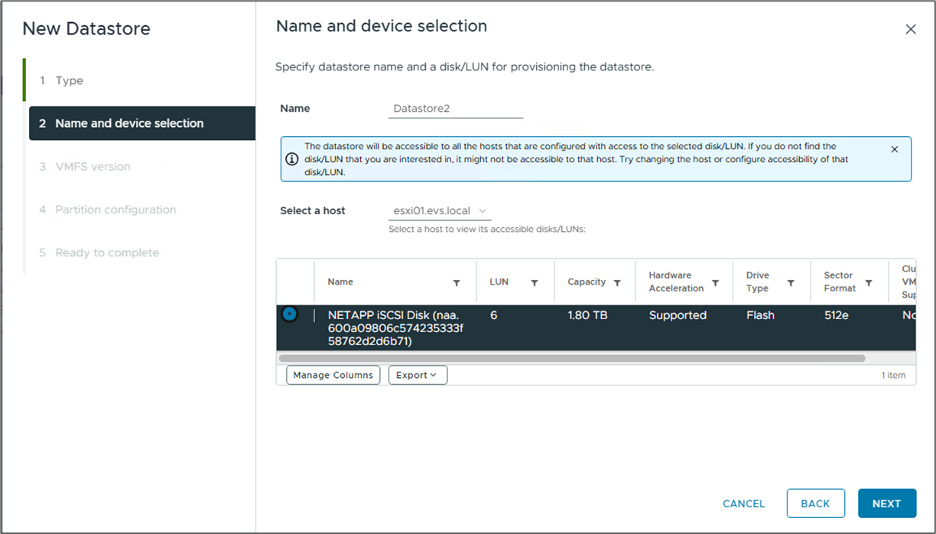
-
-
「VMFS バージョン」の手順で、「VMFS 6」を選択します。
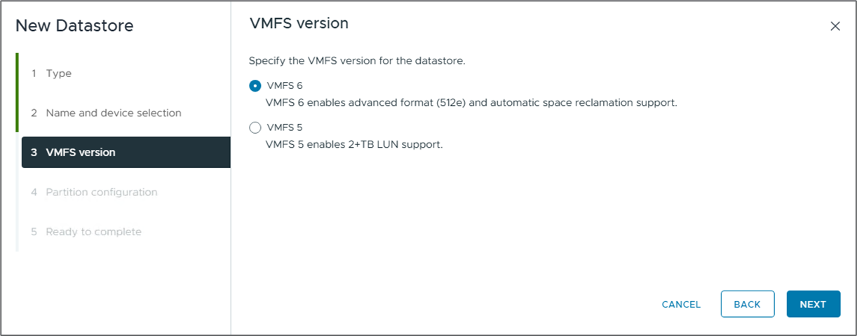
-
「パーティション構成」の手順では、「利用可能なすべてのパーティションを使用する」オプションを含め、デフォルト設定をそのままにしておきます。 「次へ」をクリックして続行します。
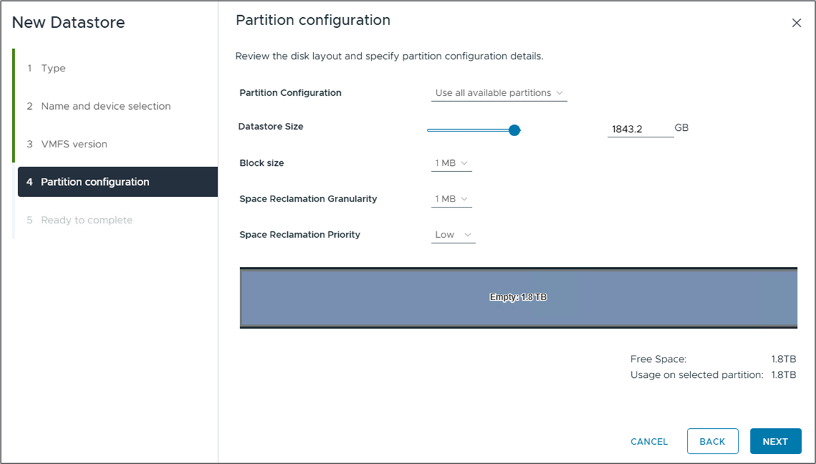
-
「完了の準備」の手順で、設定が正しいことを確認します。完了したら、「完了」をクリックしてセットアップを完了します。
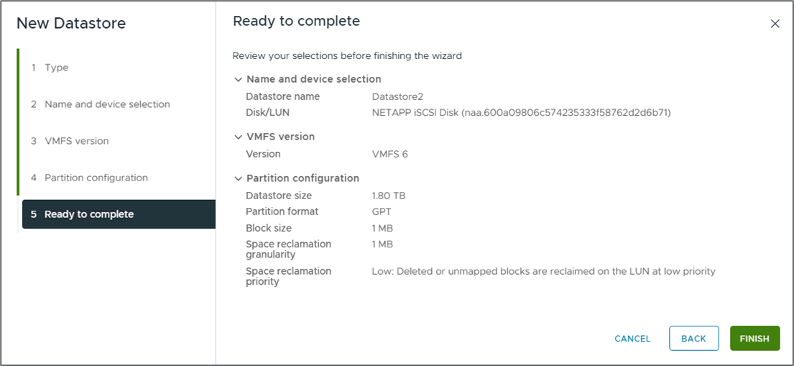
-
[デバイス] ページに戻り、データストアが接続されていることを確認します。